タイトルや表の項目など(見出し)を全部のページに印刷する方法(~2003)

たくさんの顧客データを、エクセルにやっとの思いで入力しました。
でも、実際に印刷してみると、1ページに題名と項目名(住所・氏名…など)が印刷されているだけ。他のページにはありません。
これではわかりにくくて困りますよね。
さあ、どうしよう?!
2ページめ以降にも見出しを印刷する方法
1.メニューバーの[ファイル]-[ページ設定]を選びます。
2.ダイアログボックス(下図)が表示されます。
一番右の【シート】タブをクリックして切り替えます。
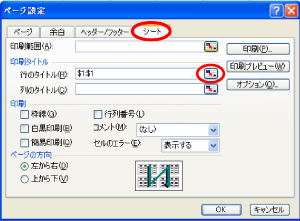
[シート見出し]の[行のタイトル]右に四角い箱(赤丸部分↑)があります。
そこをクリックするとダイアログボックスが小さくなり、もとのシートが見やすくなります。
(この四角い箱をダイアログ縮小ボックスといいます。覚えておくと便利です。)
3.シートの見出しにしたい部分を選びます。
上の例だと題名と項目名ですね。
表示したい部分が1行だったらクリック。
2行だったら2行分ドラッグしてください。
- この時に選択するのは、行単位ではなく、セル単位で十分です。
- 題名が表示されているのが、例えば1行目だとすれば
選択(クリック)するのはA1のセルでもH1のセルでもいい、ということです。
4.[OK]をクリックすると設定終了。
あとは、普通に印刷するだけでOK♪
Excel2010以降での設定方法はこちら
The following two tabs change content below.


【講師、ITコンシェルジュ、ブロガー】
大学、専門学校の非常勤講師を経て現在はフリー。
オフィス系ソフトだけでなくIT全般の講習を中心に担当している。
ーー熊本県出身・血液型:B型・星座:うお座ーー
最新記事 by 坂本 実千代 (全て見る)
- 【PC初心者】簡単な方法で起動時間をスピードアップできるWindows基本技 - 2021/06/09
- 【パワポの初心者でも簡単マスター】基本~スライドショー実行まで - 2021/05/29
- 新生EdgeはGoogleChrome派にこそオススメ?!エッジとクローム徹底比較&「コレクション機能」の使い方も詳しく解説 - 2020/09/01
- Excel日付関数を極めよう!DATEDIF&TOFAY - 2020/07/03
- デスクトップの背景画像を表示しないようにする方法 - 2017/09/02
コメント
この記事へのトラックバックはありません。
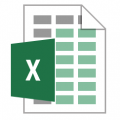


この記事へのコメントはありません。